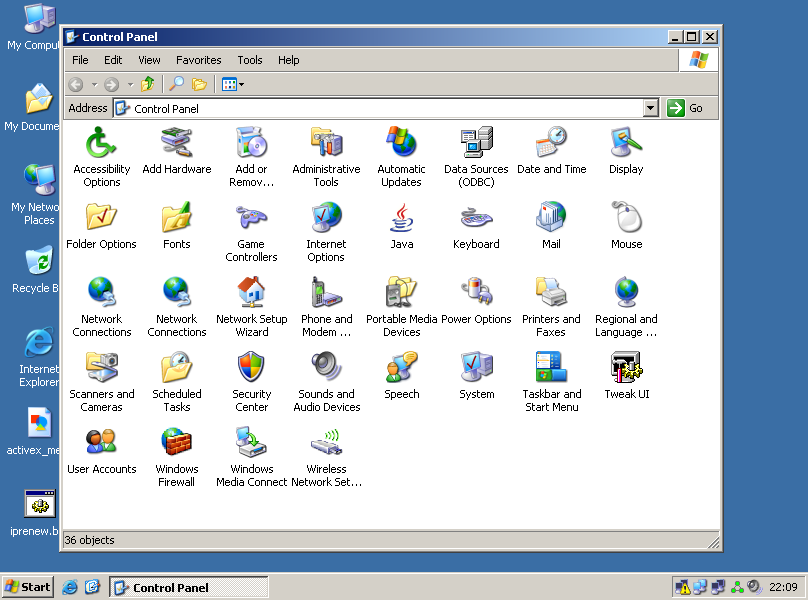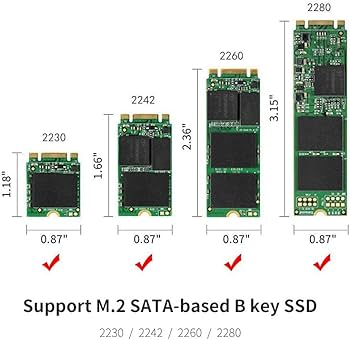Genelde Kullanılan Ana Tuşların Listesi:
Bu tuşlar, bilgisayar açıldığında genellikle ekranın alt kısmında görünen ilk mesajlarla doğrulanabilir. Her markanın bazı modellerinde farklılıklar olabileceğinden, özellikle yeni bir model ile karşılaşıldığında kullanıcı kılavuzuna başvurmak faydalı olacaktır.
1. Acer
- BIOS Erişimi: F2
- Boot Menu: F12
2. ASUS
- BIOS Erişimi: F2
- Boot Menu: F8
3. Dell
- BIOS Erişimi: F2
- Boot Menu: F12
4. HP
- BIOS Erişimi: F10
- Boot Menu: F9
5. Lenovo
- BIOS Erişimi: F1 (ThinkPad), F2 (Diğer Lenovo Modelleri)
- Boot Menu: F12
6. MSI
- BIOS Erişimi: Del veya F2
- Boot Menu: F11
7. Samsung
- BIOS Erişimi: F2
- Boot Menu: F10
8. Toshiba
- BIOS Erişimi: F2
- Boot Menu: F12
9. Gigabyte
- BIOS Erişimi: Del
- Boot Menu: F12
10. Razer
- BIOS Erişimi: F1
- Boot Menu: F9
Markalara Göre Tuş Listesi
HP Masaüstü Bilgisayarlar için BIOS Giriş Tuşları
HP Compaq Elite Serisi
- Model: 6005, 8000
- BIOS Giriş Tuşu: F10
HP ProDesk Serisi
- Model: 400 G4, 600 G4
- BIOS Giriş Tuşu: F10
HP Pavilion Serisi
- Model: 500, 600, 700
- BIOS Giriş Tuşu: F10
HP Envy Serisi
- Model: 700, 800
- BIOS Giriş Tuşu: F10
HP Omen Serisi
- Model: 15, 17
- BIOS Giriş Tuşu: F2
HP Slimline Serisi
- Model: 4000, 5000
- BIOS Giriş Tuşu: F10
HP Pavilion Gaming Serisi
- Model: 15, 17
- BIOS Giriş Tuşu: F10
HP Elite Serisi
- Model: 800 G1, 800 G2, 800 G3
- BIOS Giriş Tuşu: F10
Notlar
- Bu tuşlar, bilgisayar açıldığında genellikle ekranın alt kısmında görünen ilk mesajlarla doğrulanabilir.
- Bazı HP modellerinde, BIOS erişimi için Esc tuşuna basarak bir menüye erişim sağlanabilir; ardından F10 tuşuna basmak gerekebilir.
- BIOS giriş tuşları, belirli modeller arasında değişiklik gösterebilir, bu nedenle kesin bilgi için kullanma kılavuzuna başvurulması önerilir.
HP Dizüstü Bilgisayarlar için BIOS Giriş Tuşları
HP Pavilion Serisi
- Model: 14, 15, 17
- BIOS Giriş Tuşu: F10
HP Envy Serisi
- Model: 13, 14, 15, 17
- BIOS Giriş Tuşu: F10
HP Spectre Serisi
- Model: x360, 13
- BIOS Giriş Tuşu: F10
HP Omen Serisi
- Model: 15, 17
- BIOS Giriş Tuşu: F2
HP 250 G Serisi
- Model: 250 G3, 250 G4
- BIOS Giriş Tuşu: F10
HP EliteBook Serisi
- Model: 820, 840, 850
- BIOS Giriş Tuşu: F10
HP ProBook Serisi
- Model: 430, 450, 470
- BIOS Giriş Tuşu: F10
HP Stream Serisi
- Model: 11, 14
- BIOS Giriş Tuşu: F2
Lenovo markalı bilgisayarlar için BIOS giriş tuşları aşağıdaki gibidir:
Lenovo Masaüstü Bilgisayarlar için BIOS Giriş Tuşları
Lenovo ThinkCentre Serisi
- Model: M90, M92, M93
- BIOS Giriş Tuşu: F1
Lenovo ThinkCentre M Series
- Model: M700, M710, M720
- BIOS Giriş Tuşu: F1
Lenovo IdeaCentre Serisi
- Model: 300, 500, 700
- BIOS Giriş Tuşu: F2
Lenovo ThinkStation Serisi
- Model: P300, P500, P700
- BIOS Giriş Tuşu: F1
Lenovo V Series
- Model: V310, V520
- BIOS Giriş Tuşu: F2
Lenovo Legion Serisi
- Model: Y520, Y720, Y740
- BIOS Giriş Tuşu: F2
Notlar
- BIOS’a erişmek için açılışta belirtilen tuşlardan birine basmanız yeterlidir. Bazı modellerde açılışta Esc tuşuna basarak bir menüye erişim sağlanabilir; ardından F1 veya F2 tuşuna basmak gerekebilir.
- BIOS giriş tuşları, belirli modeller arasında değişiklik gösterebilir, bu nedenle kesin bilgi için kullanıcı kılavuzuna başvurulması önerilir.
Lenovo dizüstü bilgisayarlar için BIOS’a erişim tuşları modelden modele değişebilir. Bazı popüler Lenovo modelleri ve BIOS’a erişim tuşları:
Lenovo ThinkPad Serisi:
- T Serisi (örneğin, T14, T15): F1 tuşu
- X Serisi (örneğin, X1 Carbon, X1 Yoga): F1 tuşu
- L Serisi: F1 tuşu
Lenovo IdeaPad Serisi:
- IdeaPad 3, 5, 7: F2 tuşu
- IdeaPad Gaming: F2 tuşu
Lenovo Yoga Serisi:
- Yoga 700, 900: F2 tuşu
- Yoga C Serisi: F2 tuşu
Lenovo Legion Serisi:
- Legion Y Serisi: F2 tuşu
- Legion 5, 7: F2 tuşu
Lenovo V Serisi:
- V14, V15: F2 tuşu
BIOS’a erişmek için bilgisayarı açarken ilgili tuşa (genellikle BIOS ekranı görünmeden hemen önce) basmanız gerektiğini unutmayın. Eğer bu tuşlar işe yaramazsa, bilgisayarın kullanım kılavuzuna veya Lenovo’nun resmi web sitesine başvurabilirsiniz.
Dell masaüstü bilgisayarlar için BIOS’a erişim tuşları modelden modele değişebilir. Bazı popüler Dell masaüstü modelleri ve BIOS’a erişim tuşları:
Dell OptiPlex Serisi:
- OptiPlex 3000, 5000, 7000 Serisi: F2 tuşu
- OptiPlex 3010, 7010: F2 tuşu
Dell XPS Serisi:
- XPS 8900, 8940: F2 tuşu
Dell Dimension Serisi:
- Dimension 2400, 4600: F2 tuşu
Dell Inspiron Serisi:
- Inspiron 3000, 5000, 7000 Serisi: F2 tuşu
- Inspiron Desktop: F2 tuşu
Dell Alienware Serisi:
- Alienware Aurora R7, R8: F2 tuşu
BIOS’a erişmek için bilgisayarı açarken veya yeniden başlatırken ilgili tuşa (genellikle BIOS ekranı görünmeden hemen önce) basmanız gerektiğini unutmayın. Eğer bu tuş işe yaramazsa, bilgisayarın kullanım kılavuzuna veya Dell’in resmi web sitesine başvurabilirsiniz.
Dell dizüstü bilgisayarlar için BIOS’a erişim tuşları modelden modele değişiklik gösterir. Bazı popüler Dell dizüstü modelleri ve BIOS’a erişim tuşları:
Dell Inspiron Serisi:
- Inspiron 3000 Serisi: F2 tuşu
- Inspiron 5000 Serisi: F2 tuşu
- Inspiron 7000 Serisi: F2 tuşu
Dell XPS Serisi:
- XPS 13, 15, 17: F2 tuşu
- Dell Latitude Serisi:
- Latitude 3000, 5000, 7000 Serisi: F2 tuşu
- Latitude E Serisi (örneğin E5470): F2 tuşu
Dell Alienware Serisi:
- Alienware m15, m17: F2 tuşu
- Alienware x15, x17: F2 tuşu
Dell Vostro Serisi:
- Vostro 3000, 5000, 7000 Serisi: F2 tuşu
BIOS’a erişmek için bilgisayarı açarken veya yeniden başlatırken ilgili tuşa (genellikle BIOS ekranı görünmeden hemen önce) basmanız gerektiğini unutmayın. Eğer bu tuş işe yaramazsa, bilgisayarın kullanım kılavuzuna veya Dell’in resmi web sitesine başvurabilirsiniz.
Asus dizüstü bilgisayarlar için BIOS’a erişim tuşları modelden modele değişiklik gösterebilir. Bazı popüler Asus dizüstü modelleri ve BIOS’a erişim tuşları:
Asus ZenBook Serisi:
- ZenBook 13, 14, 15: F2 tuşu
Asus VivoBook Serisi:
- VivoBook 14, 15, 17: F2 tuşu
Asus ROG (Republic of Gamers) Serisi:
- ROG Zephyrus, Strix: F2 tuşu veya Esc tuşu (bazı modellerde)
Asus TUF Gaming Serisi:
- TUF Gaming A15, A17: F2 tuşu
Asus X Serisi:
- X410, X510, X550: F2 tuşu
BIOS’a erişmek için bilgisayarı açarken veya yeniden başlatırken ilgili tuşa (genellikle BIOS ekranı görünmeden hemen önce) basmanız gerektiğini unutmayın. Eğer bu tuş işe yaramazsa, bilgisayarın kullanım kılavuzuna veya Asus’un resmi web sitesine başvurabilirsiniz.
MSI anakartlar için BIOS’a erişim tuşları modelden modele değişiklik gösterebilir. Bazı popüler MSI anakart modelleri ve BIOS’a erişim tuşları:
MSI Gaming Serisi:
- B450, B550, X470, X570: Del (Delete) tuşu
MSI Tomahawk Serisi:
- B450 Tomahawk, B550 Tomahawk, X470 Tomahawk: Del (Delete) tuşu
MSI PRO Serisi:
- B450 PRO, B550 PRO: Del (Delete) tuşu
MSI A320 Serisi:
- A320M PRO, A320M MAX: Del (Delete) tuşu
MSI H Serisi:
- H410, H470, H570: Del (Delete) tuşu
MSI Creator Serisi:
- Creator TRX40: Del (Delete) tuşu
BIOS’a erişmek için bilgisayarı açarken veya yeniden başlatırken Del (Delete) tuşuna basmanız gerektiğini unutmayın. Eğer bu tuş işe yaramazsa, anakartın kullanım kılavuzuna veya MSI’ın resmi web sitesine başvurabilirsiniz.
SON TEKNİK OLARAK
Bilgisayar açma tuşuna basıldıktan sonra, BIOS’a erişim sağlamak için en sık kullanılan tuşların birden fazla (3-4) tuşa aynı anda basılarak denemesi yapılabilir. Bu yöntem, çevrimiçi kaynaklarda tuş kombinasyonları aramaktan daha pratik bir alternatif sunmaktadır. İlk aşamada, Delete, F12, F11 ve F10 tuşlarını deneyin. Bu tuşlar işe yaramazsa, ikinci aşama olarak F1, F2 ve F8 tuşlarını test edebilirsiniz. Genellikle bu tuşlardan biri başarılı olacaktır. Ayrıca, bazı modellerde BIOS menüsüne erişim için Enter veya Esc tuşları da kullanılabilmektedir.